想找一套完全免费、跨平台、无广告/水印、使用简单又有中文界面的影片剪辑软件吗?那么你应该来试试「OpenShot」这套开放原码的视频编辑软件。 OpenShot不但有中文界面,操作也相当简单、好上手,只要你用过Movie Maker、威力导演、会声会影…之类的软件就能轻易上手,来看看我这篇使用教程吧! (支持Windows、Mac OS及Linux)
之前我曾经介绍过多套影音编辑或转换软件,不过有些软件后来因为商业考量,免费版的功能逐渐缩水,或是会将影片加上水印,造成使用者的不便。这次小媛啾要介绍的这套「OpenShot」就是一套100%免费的开源软件,不但支持Windows、Mac OS及Linux三个平台,还有完整的中文操作界面,也相当容易上手,虽然功能不如威力导演之类的商业软件那么强,不过足以应付大多数的影音剪辑需求,请继续阅读下面的使用教程。
OpenShot信息:
官方网站:https://www.openshot.org/zh-hant/
支持操作系统:Windows/Mac/Linux
软件性质:开放原码
软件安裝:
下载主程序之后直接进行安装即可,安装界面没有中文,不过只要一直按〔Next〕即可轻松完成安装,执行主程序后就是中文界面了。
使用教程:
一、操作界面
OpenShot的操作画面类似其他同类型软件,左边是专案视窗、右边是影片预览窗口,下方则是影音轨的时间轴。
二、导入文件
我们可以从【文件】选单或工具列的【新文件】来建立一个专案,接着按下工具列的〔+〕按钮(或档案选单的【汇入档案】)来汇入影音档或照片。接着将影片拖曳到下方的影音轨来加入影片剪辑。
三、影片编辑功能
跟威力导演不太一样的是,加入音轨的「剪辑」是通过滑鼠右键的选单来进行操作,包括了「淡入淡出」、「动画化」、旋转、子母画面、调整音量、分割影片…等功能。
如下方就是「动画化」的选单,可将静态的照片制作出动画效果。
如果你想将多部影片制作出「子母画面」的效果,可以使用「配置」选单里面的功能,将该剪辑缩小成四分之一大小,或是点选【变形】自由改变影片的大小及位置。
想制作快转、慢动作、定格或缩时影片,可以从【时间】选单来制作。
音量的部份也能做调整,或是选择【音效分割】将声音分割出来成一个独立音轨。
【切片】也是常用的功能之一,【保持两侧】可将影片从指定位置一分为二,「保持左侧/右侧」则是切掉游标右边或左边的影片(舍去不要)。
四、转场效果
OpenShot提供了数十种的转场特效,在左边专案窗口底部切换到「转场」即可。跟其他同类型的软件不同的是,转场特效不限于在两个影片剪辑之间,可以直接插入到影片中间,而且一个剪辑可以加入多个转场效果,想要移除转场效果只要在效果上方按下鼠标右键并点击【移除转场】即可。
五、加入特效
切换到「特效」分页后,你可以自由地调整影片的亮度、对比、饱和度,操作方式很简单,只要将特效拖曳到下方的影片剪辑中就好。
套用特效后剪辑的名称前面会出现特效的小图示(如下图红色箭头处),要修改特效只要在影片剪辑上点击滑鼠右键并选择【属性】,就可在左侧的「属性」视窗找到可调整的项目。
如果套用多个特效,只要在【选择区域】这个下拉选单(下图红框处)中选取即可。
六、加入字幕/标题
OpenShot也能帮影片加入字幕或标题,不过不太好用就是了。点选上方选单的【字幕】→【字幕】,里面有多种样板可以选择(皆为静态),可输入字幕的内容文字并调整字型、颜色,完成后的字幕会储存为.svg向量文件。
要注意的是「文件名称」的栏位请输入英数字,不要使用中文,否则会无法存档。
完成后的字幕文件会出现在专案窗口中(附文件名为.svg),可以拖曳到下方的影音轨中变成标题或字幕,想要修改文字内容只要在档案上方按下右键,点选【编辑标题】
如果你想制作会动的「动画标题」,则需要先安装「Blender」这套开源的3D动画软体,请到官方网站(https://www.blender.org)来下载并安装。
七、导出影片
完成影片剪辑后,最后按下工具列的「导出影片」按钮,即可选择要输出的档案格式、解析度及品质,产生出你需要的影片,是不是很简单呢?
OpenShot的功能虽然无法与其他商用视频编辑软件相比,但是完全开放原始码、又有中文界面、使用起来也很容易上手,可以符合大多数的影片剪辑需求,没用过的读者不妨也下载一套来试试看吧!
 阿呆狗
阿呆狗









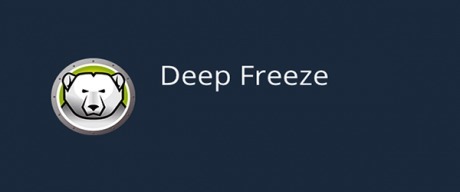


评论前必须登录!
注册